Linux(Centos7.6)下安装Gitlab详细教程
Gitlab搭建操作步骤:
1、查看Linux系统版本确认gitlab需要使用的安装包类型
使用命令:cat /etc/redhat-release CentOS Linux release 7.6.1810 (Core) 本系统是CentOS 7,对应官方教程地址:https://about.gitlab.com/install/#centos-7 We strongly recommend downloading the Omnibus package installation since it is quicker to install, easier to upgrade, and it contains features to enhance reliability not found in other methods. We also strongly recommend at least 4GB of free RAM to run GitLab.
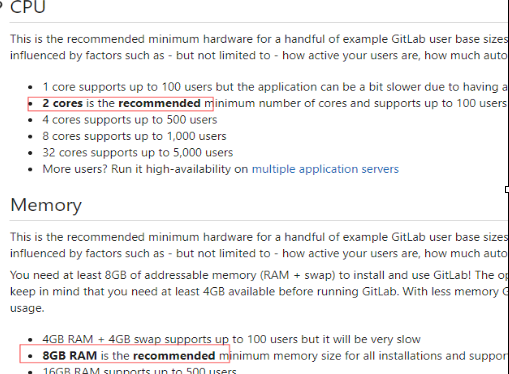
2、安装 curl,policycoreutils-python,openssh-server服务
使用命令:yum install -y curl policycoreutils-python openssh-server
出现以下界面,说明成功
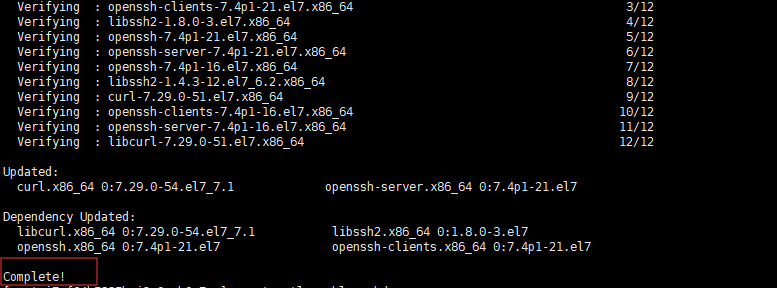
3、将SSH服务设置成开机自启动
命令:systemctl enable sshd
4、启动SSH服务
命令:systemctl start sshd
5、开启防火墙
命令:systemctl start firewalld或者service firewalld start
6、添加http服务到firewalld,允许http服务通过, pemmanent表示永久生效,若不加--permanent系统下次启动后就会失效
firewall-cmd --permanent --add-service=http firewall-cmd --permanent --add-service=https
7、重启防火墙
命令:(sudo) systemctl reload firewalld
8、接下来,安装Postfix以发送通知邮件,并将postfix服务设置成开机自启动
Linux centos 查看postfix已经安装 rpm -qa |grep postfix,如果安装过,则无需安装。 安装postfix: 命令:sudo yum install postfix 设置postfix自启动 命令:sudo systemctl enable postfix
9、启动Postfix
命令:ssudo systemctl start postfix 可能会启动失败:Job for postfix.service failed because the control process exited with error code. See "systemctl status postfix.service" and "journalctl -xe" for details. 这是因为防火墙或者配置文件导致,无法启动的邮件服务,首先关闭防火墙,修改配置文件vim /etc/postfix/main.cf 把inet_interfaces = localhost注释掉,把inet_interfaces = all的注释打开,然后就可以启动了。 可以通过命令:systemctl status postfix查看是否启动成功,下图所示标识启动成功
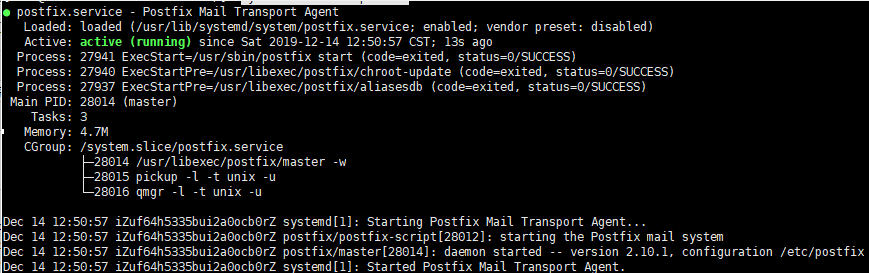
10、下载镜像
官网链接:https://packages.gitlab.com/gitlab/gitlab-ee/packages/el/7/gitlab-ee-12.5.4-ee.0.el7.x86_64.rpm
使用命令下载镜像:curl -s https://packages.gitlab.com/install/repositories/gitlab/gitlab-ee/script.rpm.sh | sudo bash
出现下图所示,标识reposity镜像下载成功:
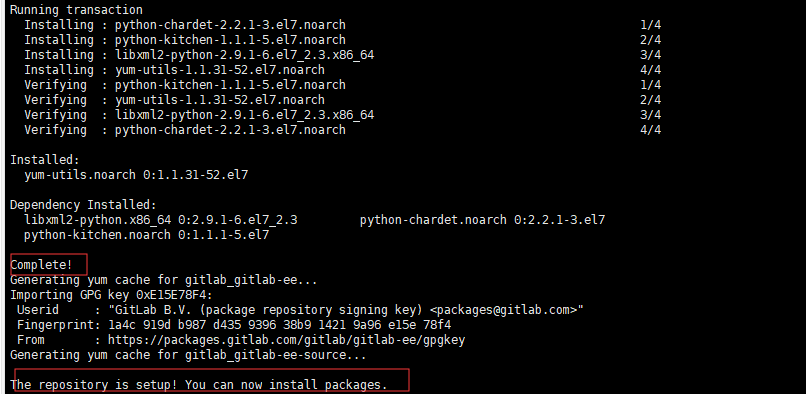
安装镜像:sudo yum install -y gitlab-ee-12.5.4-ee.0.el7.x86_64,出现下图所示,标识安装成功
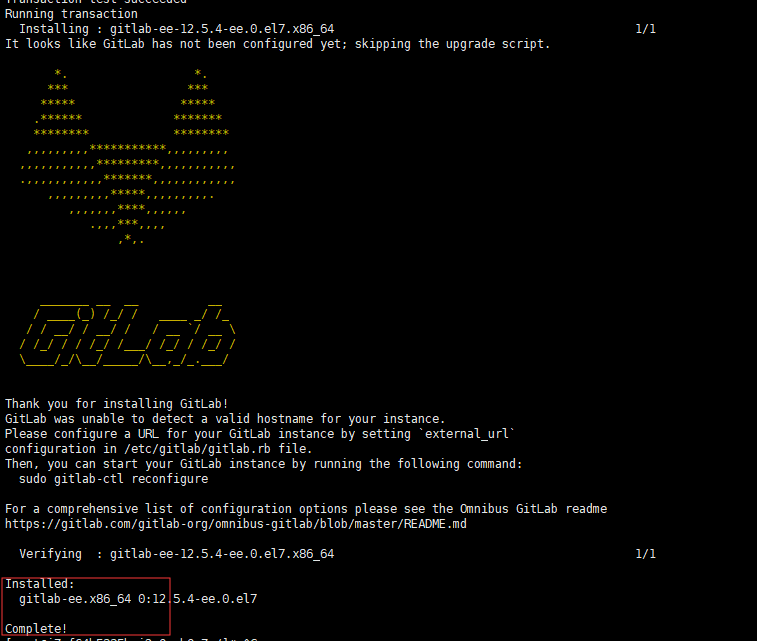
11、修改gitlab配置文件指定服务器ip和自定义端口
vim /etc/gitlab/gitlab.rb
使extenal_url指向自己的ip:extenal_url=”http://ip:8888”
12、刷新配置GitLab
命令:gitlab-ctl reconfigure,这个过程有点慢,请耐心等待哈
13、重置并启动GitLab
命令:gitlab-ctl start
启动成功如下图所示:
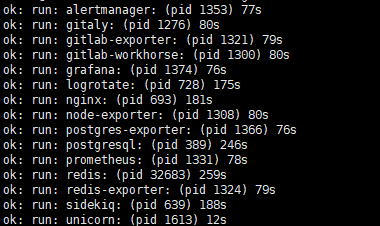
14、Gitlab常用命令:
sudo gitlab-ctl start # 启动所有 gitlab 组件; sudo gitlab-ctl stop # 停止所有 gitlab 组件; sudo gitlab-ctl restart # 重启所有 gitlab 组件; sudo gitlab-ctl status # 查看服务状态; sudo gitlab-ctl reconfigure # 启动服务; sudo vim /etc/gitlab/gitlab.rb # 修改默认的配置文件; gitlab-rake gitlab:check SANITIZE=true --trace # 检查gitlab; sudo gitlab-ctl tail # 查看日志;
15、关于gitlab-ee和gitlab-ce,二者是基于同样的核心代码进行开发,只是gitlab-ee功能更强大,但需要付费使用,有30天试用期。但试用期过后如果不付费,它就跟gitlab-ce功能是完全一样的,只是需要付费的功能无法再继续使用而已,所以这两个版本可以随意选择安装,但如果将来有付费的打算,直接安装gitlab-ee版本是个有远见的选择。当然,即使不付费,gitlab-ee使用上和gitlab-ce没有任何区别,所以接下来的操作我们就以安装gitlab-ee为例进行。
如果安装gitlab-ce目前不需要使用国内镜像,如果是安装gitlab-ee就需要用到国内镜像
16、修改gitlab_gitlab-ee.repo文件

修改完成后再刷新yum源:
yum clean all
yum yum makecache
注意事项以及该文件关键键的介绍:
1.gitlab_gitlab-ee和gitlab_gitlab-ee-source对应的地址都要换
2.name是仓库的名字
3.baseurl字段是仓库的url,也就是仓库具体的访问路径,就是通过这个选项告知yum,仓库在哪。这里可以指明多个url,如果写了多个url,yum将遵循failovermethod字段进行使用
4.enabled字段指明了该url是否启用,0为不启用,默认为1
5.gpgcheck字段指明了是否检查rpm包的签名信息、完整性信息,0为不启用,1为启用
(注意:如果启用这个字段,也就是为1时,如果没有gpgkey时,检查很可能无法通过。我们可以在命令行中使用-- nogpgcheck选项禁止检查gpg)
6.repo_gpgcheck指明了是否检查元数据信息文件的签名信息与完整性,0为不启用,1为启用
7.gpgkey=url指明了密钥文件的url路径,有了这个密钥才能检查各种完整信息。
8.由于gpgkey对应的地址需要FQ所以gpgcheck也需要设置为0,如果你服务器不需要FQ可以不用使用默认值1。
9.https://mirrors.tuna.tsinghua.edu.cn是国内清华大学开源镜像站,避免yum install可能会因为网络原因导致失败。
17、安装过程可能出现问题和修复方法:
1.1502 Whoops, GitLab is taking too much time to respond
解决方案:
修改默认端口:需要放开/etc/gitlab/gitlab.rb文件里面nginx['listen_port']和unicorn['port']注释并设置端口,两个端口不能相同.具体原因笔者暂时也搞不懂,没用过nginx。
nginx['listen_port'] = 1001
unicorn['port'] = 1002
可能是端口占用问题,unicorn刷新gitlab配置和启动
gitlab-ctl reconfigure
gitlab-ctl restart
##### 2.出现ruby_block[supervise_redis_sleep] action run停留很久
在卸载gitlab然后再次安装执行 gitlab-ctlreconfigure的时候往往会出现:ruby_block[supervise_redis_sleep] action run,会一直卡无法往下进行!
解决方案:
1、按住CTRL+C强制结束;
2、运行:sudo systemctl restart gitlab-runsvdir;
3、再次执行:sudo gitlab-ctl reconfigure
18、修改gitlab的配置文件:/etc/gitlab/gitlab.rb
gitlab_rails['smtp_enable'] = true gitlab_rails['smtp_address'] = "smtp.qq.com" gitlab_rails['smtp_port'] = 465 gitlab_rails['smtp_user_name'] = "******@qq.com" gitlab_rails['smtp_password'] = "授权码" gitlab_rails['smtp_domain'] = "smtp.qq.com" gitlab_rails['smtp_authentication'] = "login" gitlab_rails['smtp_enable_starttls_auto'] = true gitlab_rails['smtp_tls'] = true gitlab_rails['gitlab_email_from'] = '******@qq.com'
重启生效:gitlab-ctl reconfigure
执行gitlab-rails console进入控制台。 然后在控制台提示符后输入下面的命令 发送一封测试邮件:Notify.test_email('收件人邮箱', '邮件标题', '邮件正文').deliver_now
19、进入Gitlab控制台
输入gitlab-rails console production进入gitlab控制台,只有进入到控制台之后,才可以输入gitlab的查询语句,才会被解析 查找用户信息: user = User.where(id:1).first 重置密码: 输入user.password='密码',密码位置填写您新的密码即可。然后再输入user.save!保存用户对象
20、Centos 7 下Gitlab 自启动设置
禁止 Gitlab 开机自启动:
systemctl disable gitlab-runsvdir.service
启用 Gitlab 开机自启动:
systemctl enable gitlab-runsvdir.service
参考链接:https://www.jianshu.com/p/d03a08dd28a2,官方教程地址:https://about.gitlab.com/install/#centos-7
写博客是为了记住自己容易忘记的东西,另外也是对自己工作的总结,文章可以转载,无需版权。希望尽自己的努力,做到更好,大家一起努力进步! 如果有什么问题,欢迎大家一起探讨,代码如有问题,欢迎各位大神指正!




